スマホアプリ(スマホゲーム)のアイドリッシュセブン(以下アイナナ)は、対象機種(対応機種)でしか遊べない仕組みとなっています。
そのため、対象機種でないスマートフォン等に機種変更した場合、遊ぶことが出来なくなります。
実際、私も2018年に使用するスマホを変更した際、対象機種ではない端末にしてしまい、遊びたいのに遊べない事態になってしまった事がありました。
今回は、アイナナを機種変更して遊べなくなった時にやるべきこと、そしてどうしてもアイナナを遊ぶことを諦めきれない方向けにapkファイルをインストールして遊ぶ方法について説明します。
なお、このapkファイルをインストールする方法は、何かトラブルが発生したとしても自己責任で行っていただくようお願いします。
まずは、私がアイナナを機種変更して遊べなくなってしまった時のことを振り返ります。
私のアイナナが遊べなくなった時の経緯
私が機種変更したスマホは、Zenfone Zoom SというSIMフリースマホでした。
その前に使用していたHuawei novaというスマホも、Zenfone Zoom Sも、android7(その後Zenfone Zoom Sは8にアプデ済)で、両方ともSnapdragon 625が搭載されていたため、ほぼ性能は同じでした。
機種変更しても、基本どのアプリも問題なくインストールし、遊べていました。
しかし。
googleプレイストアでアイナナを検索しても、検索結果にアプリが出てきません。
意味がわからないので、「アイドリッシュセブン」で検索し、検索結果画面からgoogleプレイストアのインストール画面に行ったらこんな表示が。
※当時スクショを残していなかったため、今回はp8liteのスクショを使用しています。

Zenfone Zoom Sでは、アイナナをインストールする事ができませんでした。※現在はインストール可能です
アイナナは対象機種以外ではプレイできない
この現象が発生してから初めて知ったのですが、アイナナは実際にプレイして問題が無いと判断された機種のみ、対象機種として遊べる仕組みになっています。
そのため、新しい端末や、機種のバリエーションが多過ぎるSIMフリースマホでは、対象機種に入っていない可能性があるのです。
他のアプリやスマホゲームは、どれも問題なくインストール出来ていたので、アイナナが対象機種でないと遊べないという仕組みは全く知りませんでした。
その後、公式のお問い合わせから対象機種の追加要望を送り、Zenfone Zoom Sが対象機種に追加されましたので、現在は問題なく遊べています。
なお、問い合わせから対象機種に追加されるまで、約3ヶ月かかりました。
対象機種の確認方法
アイナナ公式のこちらのページから確認が出来ます。
【2020.07.17追記】対応端末について | 【公式】アイドリッシュセブン
iOS端末、Android端末ごとに、対応端末(対象機種)と非推奨端末、そして検証中または検証予定のある端末についてそれぞれ記載されています。
Android端末の場合、かなり大量の端末名が並んでいるので見辛い感じはあります。
ただ、これから機種変更予定のある方は、対応端末に機種変更後の端末が出ているか、必ず確認しておきましょう。
この対応端末一覧は随時更新されています。
アイナナ対象機種でなかった時、やっておきたいこと
ここから先は、アイナナの対象機種に入っていない端末をお使いの方に向けた内容になります。
端末の追加要望を出しておく
対応端末、非推奨端末、そして、検証中(検証予定)端末にも自分の使用している端末が無い場合は、アイナナ公式に端末の追加要望を出しましょう。
アイナナ公式の下部に問い合わせの項目があり、そこをタップ(クリック)すると更に項目が分かれますので、Android端末の追加要望の項目をタップすれば、入力フォームが出てきます。
こちらのリンクですぐに移動出来ます↓
追加要望を出してしばらくすると(私の場合は約半月)、検証予定の端末一覧に要望を出した端末が載るはずです。
ここに載れば、あとは対応端末に表示される日を祈るだけとなります。
いつ対応端末になるかは不透明…
先ほども書きましたが、私の場合は、対応端末に追加されるまで3ヶ月ほどかかりました。
そのため、機種変更前に使っていた端末で遊ぶことが出来る環境であれば、対応端末になるまで前の端末か他の端末でアイナナを遊ぶことが一番ベターです。
Wi-Fi環境が無くても、今使っているスマホの回線をテザリングで接続すれば遊べますし。
ただ、中には前の端末・他の端末が無い、使えない…という場合もあるでしょう。
その場合は、アイナナが対応端末に追加される日をひたすら待ち続ける事になります。
ただ、どうしても新しい端末で今すぐアイナナを遊びたい!という方もいるはずです。
そんな方には、アイナナのapkファイルをダウンロード&インストールする事で遊ぶ…という裏技的方法があります。
実際、私もアイナナが対応端末に追加されるまでの間、この方法でアイナナを遊びました。
ここからは、apkファイルの入手方法を説明していきます。
apkファイルからアイナナをインストールする時の手順
apkファイルとは?
まずapkファイルって何?って思われる方もいると思います。
ざっくり書くと、androidアプリのファイルそのものの名称といった感じです。
いつもは、googleプレイストアというお店に並んでいる「アプリのファイル(apkファイル)」という商品を選んで入手(=インストールや更新作業)しています。
今回は、アイナナのアプリのファイルを、googleプレイストアを通さず、直接入手してしまおうという流れです。
なお、今回の方法はあくまでも「アイナナを遊びたいけど、非対応端末で遊べない時の最終手段」ですので、自己責任で判断して下さい。
そして、googleプレイストアでアイナナのアプリがインストール可能な環境の方は、必ずgoogleプレイストアでインストールして下さい。
アイナナのapkファイルダウンロード&インストールの手順
事前に端末の設定で「提供元不明のアプリのインストールを許可」をオンにしていないと、アプリをインストールできない場合があります。端末のAndroidバージョンにより違うようですが、詳しくは海外版アプリのapkファイルのダウンロード&インストールについて説明したこちらの記事に詳しく書いています。
Androidでマジックキングダムズ海外版をインストールする、もう一つの方法【apkファイル】 | 続・緑色日和。
1.アイナナのapkファイルを検索で探す
「アイドリッシュセブン apk」で検索すると、いくつかのアイナナのapkファイルが入手できるサイトが出てきます。
検索結果にアイナナのバージョンの数字が表示されていますので、この数字が一番新しいものになっているかを確認した上でインストールして下さい。
下の画像の場合だと、4.1.0というのがバージョンの数字で、バージョンが新しくなるごとにこの数字が増えていきますので、この数字が大きいものが表示されているサイトを探します。


古いバージョンのものだと、更新する事を要求されてしまい遊ぶことができません。
今回は検索の一番上に表示されていた「apkpure.com」のサイトからインストールしていますが、必ず最新バージョンのファイルがあるとは限りませんし、安全なサイトという保証がある訳でもありません。
ただ、他のサイトに比べると多くの方が使用しているようですし、私もこのサイトからアイナナのapkファイルをインストールしていましたが、3ヶ月ほど利用していてトラブルなどは起きませんでした。
2.apkファイルをダウンロード
apkファイルを入手するサイトを決めたら、apkファイルのダウンロードするボタンがあるはずなので(場所はサイトによる)、そこをタップしてファイルをダウンロードします。


「お使いの端末に悪影響を与える〜」的な警告メッセージが表示されますが、OKで進めて下さい。
このメッセージは、apkファイルのダウンロードの際には内容に関わらず表示されるものです。
3.ダウンロードしたapkファイルをインストールする
無事ダウンロードが終わったら、このダウンロードしたapkファイルを端末にインストールします。
ファイルマネージャーアプリ(見つからないなら、プレイストアから探してインストールした方が早いかもしれません)でダウンロードしたアイナナのapkファイルを見つけ(「Download」の中にあるはず)、タップするとインストールできます。
インストールも無事終われば、アイナナのアプリが追加されています。
引き継ぎコードの使用や課金は、googleプレイストアでインストールした時と同様で可能です。
4.更新は再度apkファイルのダウンロード&インストールで
非対応端末のままですと、アプリの更新はgoogleプレイストアでは出来ません。
そのため、更新があった時には最新バージョンのapkファイルをダウンロードし、インストールする作業が必要です。
この作業で更新してもデータは消えませんが、不安な方は更新前に引き継ぎコードの確認をおすすめします。
今回試したapkpureでは、最新バージョンのファイルの配信が遅れることがあるようですが、掲示板で催促すれば応じている状態のようでした。
インストール+更新時の流れは以上です。
ネックなのは安全性と更新の不確実さ
アイドリッシュセブンは、かなりメジャーなタイトルということもあり、2019年11月の時点では検索すればそこそこの数のapkファイルのサイトが表示されました。
ほぼ海外サイトなので、アイナナが配信されていない国の方がダウンロードしていたりするのかもしれないですね。
そのため、apkファイルをダウンロードする行為自体はそこまでは難しくはありません。
ただ、やはりGoogleプレイストアを通さずインストールする仕組みのため、どうしても安全性に不安が残るのは確かです。
私自身はapkファイルを利用して何も問題はありませんでしたが、他の方にも絶対大丈夫!とは言い切れないですし。
リスクはあるということを理解した上でダウンロードするか検討してみてください。
そして、更新で前のバージョンで遊べなくなる…ということが、アイナナではよくありますが。
apkファイルの場合は、最新バージョンのapkファイルがサイトにアップされないと更新できないため、なかなかアップされないと遊ぶことができない…という事態が起こりがちです。
その点はGoogleプレイストアで遊ぶ時に比べると、なかなか面倒になってしまうことは否めないです。
この2点がapkファイルで遊ぶ際の大きなデメリットです。
そのため、この方法はあくまで「対象機種外でアイナナが遊べない時の最終手段」であって、apkファイルのダウンロードでアイナナを遊ぶ場合も、必ず公式への端末追加要望は出しておいて、Googleプレイストアからインストール出来る状態を目指すようにして下さいね。
少し不安になるような事も書いてしまいましたが、以前の私のようにアイナナが遊べず困っている方が、少なくなればいいなと思います。
…本当は、AndroidやiOSのバージョンだけで遊べるかどうか判断してくれたら、SIMフリースマホ使いにはありがたいのですけどね。
それでは、今回はこのへんで。



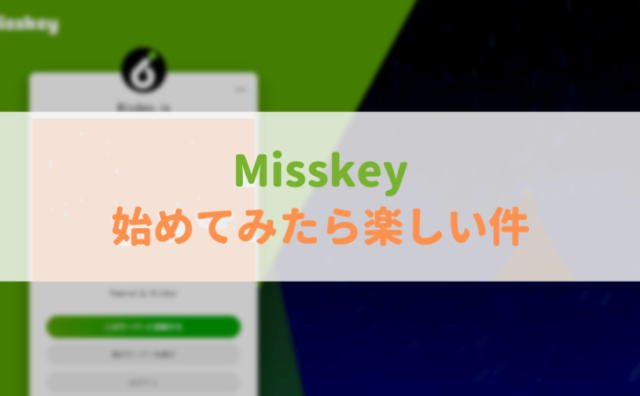
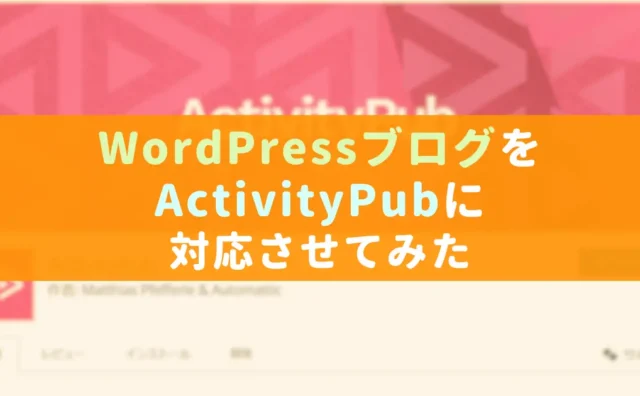
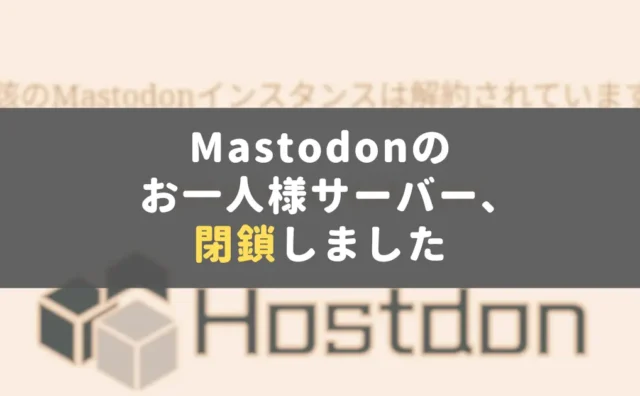






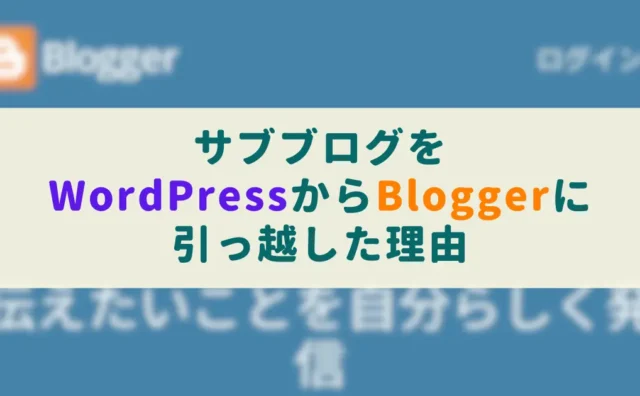
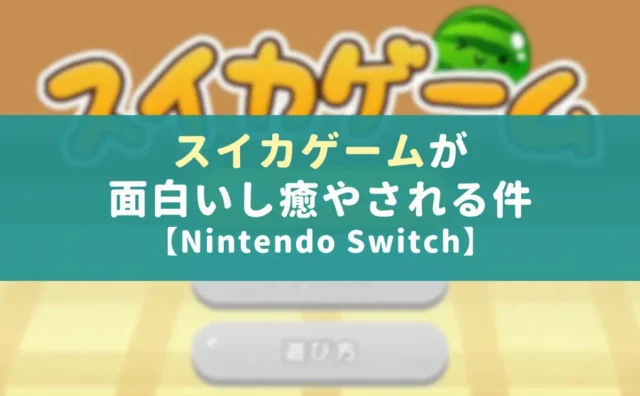







コメント